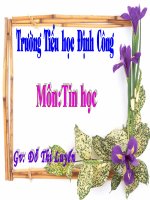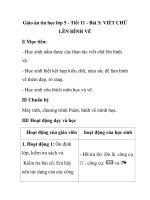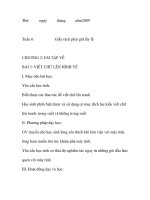CD2 Bai 2 Xoay hinh viet chu len hinh ve
Bạn đang xem bản rút gọn của tài liệu. Xem và tải ngay bản đầy đủ của tài liệu tại đây (1.75 MB, 17 trang )
<span class='text_page_counter'>(1)</span><div class='page_container' data-page=1></div>
<span class='text_page_counter'>(2)</span><div class='page_container' data-page=2></div>
<span class='text_page_counter'>(3)</span><div class='page_container' data-page=3></div>
<span class='text_page_counter'>(4)</span><div class='page_container' data-page=4>
<b>Câu 2: Sử dụng cơng cụ tẩy, xóa hình để </b>
</div>
<span class='text_page_counter'>(5)</span><div class='page_container' data-page=5>
Thứ Tư ngày 18 tháng 10 năm 2017
<b>Mơn: Tin học</b>
Quan sát Hình 1 – Hình 2:
</div>
<span class='text_page_counter'>(6)</span><div class='page_container' data-page=6>
<b>Tin học:</b>
<b>A. HOẠT ĐỘNG CƠ BẢN</b>
<b>1.Xoay hình:</b>
<b>a.Vẽ chiếc đèn ông sao theo mẫu</b>
<b>b.Sao chép 1 số ông sao và di chuyển sang vị trí khác</b>
</div>
<span class='text_page_counter'>(7)</span><div class='page_container' data-page=7>
<b>Tin học:</b>
<b>A. HOẠT ĐỘNG CƠ BẢN</b>
<b>1.Xoay hình:</b>
<b>c. Thực hiện xoay hướng đèn ông sao. </b>
<b>Bước 1</b>: Nháy chuột chọn Select,
chọn ngôi sao cần xoay
<b>Bước 2</b>: Chọn Rotate
<b>Bước 3</b>: Chọn hướng muốn xoay từ
danh sách
</div>
<span class='text_page_counter'>(8)</span><div class='page_container' data-page=8></div>
<span class='text_page_counter'>(9)</span><div class='page_container' data-page=9>
<b>Tin học:</b>
<b>2. Viết chữ lên hình:</b>
- Cơng cụ <b>Viết chữ</b> (hay công cụ Fonts) có trong
<b>Paint</b> giúp em làm được điều đó.
</div>
<span class='text_page_counter'>(10)</span><div class='page_container' data-page=10>
Công cụ viết chữ <sub>Màu chữ</sub>
<b>Tin học:</b>
<b>2. Viết chữ lên hình:</b>
</div>
<span class='text_page_counter'>(11)</span><div class='page_container' data-page=11>
<b>Tin học:</b>
<b>2. Viết chữ lên hình:</b>
Thứ Tư ngày 18 tháng 10 năm 2017
<b>Bước 1</b>: Chọn công cụ
trong thẻ Home
</div>
<span class='text_page_counter'>(12)</span><div class='page_container' data-page=12>
<b>Tin học:</b>
<b>2. Viết chữ lên hình:</b>
Thứ Tư ngày 18 tháng 10 năm 2017
<b>Các bước thực hiện:</b>
<b>Bước 2</b>: Di chuyển con trỏ đến
vị trí cần viết chữ và nháy
</div>
<span class='text_page_counter'>(13)</span><div class='page_container' data-page=13>
<b>Tin học:</b>
<b>2. Viết chữ lên hình:</b>
Thứ Tư ngày 18 tháng 10 năm 2017
<b>Các bước thực hiện:</b>
<b>Bước 3</b>: Chọn cỡ chữ, màu
chữ, phông chữ
</div>
<span class='text_page_counter'>(14)</span><div class='page_container' data-page=14>
<b>Tin học:</b>
<b>3. Thực hành:</b>
Thứ Tư ngày 18 tháng 10 năm 2017
<b>- Vẽ ngôi sao 5 cánh</b>
<b>- Lật hình vẽ xoay sang trái </b>
<b>90° (Rotate left 90° )</b>
<b>- Viết chữ lên hình vẽ: </b>
<b>“Ngơi sao 5 cánh</b>
</div>
<span class='text_page_counter'>(15)</span><div class='page_container' data-page=15>
<b>Tin học:</b>
Hình 1
Hình 2 Hình 3
<b>Trò chơi: Hái hoa</b>
Em dùng công
cụ nào để viết
chữ lên hình
vẽ?
Rotate Right 90°
là xoay sang bên
nào 90°?
Khi nháy
chuột ra ngồi,
chữ trong
khung có thể
sửa lại được
không?
<b>CỦNG CỐ:</b>
</div>
<span class='text_page_counter'>(16)</span><div class='page_container' data-page=16>
<b>DẶN DÒ:</b>
-Xem lại bài
-Xem trước phần
B: Hoạt động thực hành
C: Hoạt động ứng dụng, mở rộng
</div>
<span class='text_page_counter'>(17)</span><div class='page_container' data-page=17></div>
<!--links-->